Otázka
Problém: Jak změnit port vzdálené plochy (RDP) v systému Windows 10?
Dobrý den, chci použít funkci Vzdálená plocha pro přístup k pracovnímu PC z domova. Narazil jsem na problém, že nemohu nastavit vzdálený přístup a bezpečně udržovat systém. Potřebuji tato nastavení nějak upravit, ale nevím jak. Používám Windows 10. Můžete pomoci změnit port vzdálené plochy?
Vyřešená odpověď
Změna portu vzdálené plochy (RDP) v systému Windows 10 může být důležitou věcí pro mnoho uživatelů, kteří chtějí implementovat tuto funkci a nastavit port vzdáleného přístupu ke svému počítači. Úprava RDP může vyvolat další problémy a zabránit uživatelům v údržbě normálně fungujících zařízení.
[1]Známým faktem je, že výchozí port vzdálené plochy je nastaven na 3389. To znamená, že hackeři mohou zahájit útok hrubým násilím na nechráněné RDP.[2] Získání přístupu k vašemu systému může vést k vážným problémům, malwarovým infekcím. Takže musíte být opatrní, když se rozhodnete změnit port vzdálené plochy sami.
Musíte si být jisti, že když změníte port vzdálené plochy (RDP) v systému Windows 10, neměníte význam nestandardního parametru a můžete se vyhnout útokům hrubou silou. Je důležité, aby vaše připojení a systém zařízení byly bezpečnější, nikoli méně.
RDP je vzdálené připojení k vaší ploše. Jedná se o speciální síťový protokol, který uživateli umožňuje navázat spojení mezi nejméně dvěma počítači, takže lze získat přístup ke vzdálenému hostiteli. Často se používá, zejména v době, jako je pandemie[3] kdy mnoho lidí má tendenci pracovat z domova.
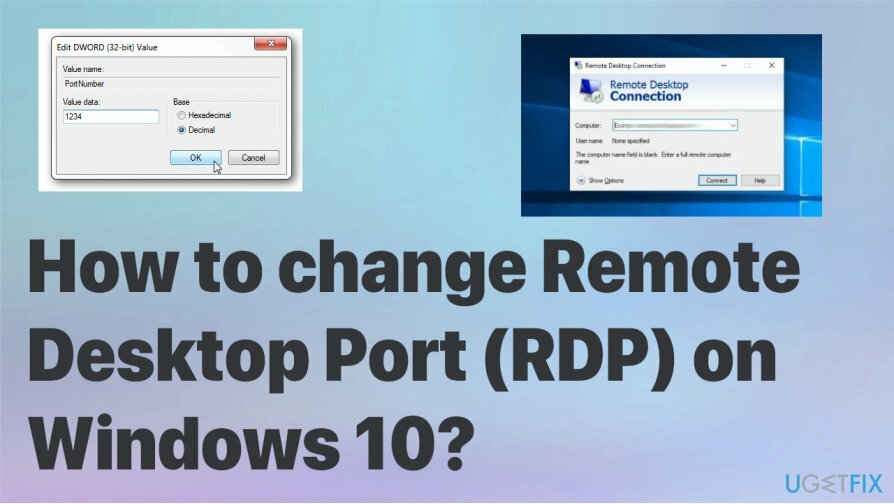
Jak změnit port vzdálené plochy (RDP) v systému Windows 10
Chcete-li opravit poškozený systém, musíte si zakoupit licencovanou verzi Reimage Reimage.
Jakákoli edice zařízení s Windows 10, takže zařízení, které je místní, se stane klientem. Chcete-li hostovat vzdálenou relaci, zařízení by mělo používat Windows 10 Pro nebo Enterprise. K hostiteli vzdálené plochy Windows 10 se můžete připojit z jiného počítače se systémem Windows 10 nebo dokonce starší verzí. Nemusíte mít nainstalovaný žádný konkrétní software, takže musíte postupovat podle průvodce, abyste viděli, jaké kroky jsou potřeba. Neměly by být žádné další problémy. Můžete však zkontrolovat poškození systému pomocí ReimagePračka Mac X9 než cokoliv uděláte.
Změňte port vzdálené plochy (RDP) v systému Windows 10
Chcete-li opravit poškozený systém, musíte si zakoupit licencovanou verzi Reimage Reimage.
- Otevřete editor registru.
- Přejděte na následující: HKEY_LOCAL_MACHINE\\System\\CurrentControlSet\\Control\\Terminal Server\\WinStations\\RDP-Tcp
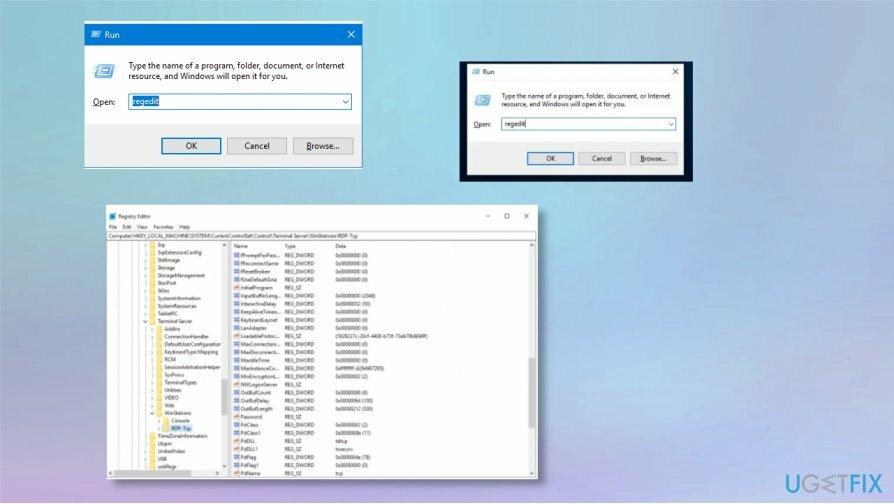
- Na pravé straně vyberte Upravit a pak Modifikovat změnit 32bitovou hodnotu DWORD.
- Klikněte OK.
- Přepněte na desítkové a zadejte novou hodnotu portu.
- The výchozí port os 3389, můžete to změnit na 3300 nebo 33089.
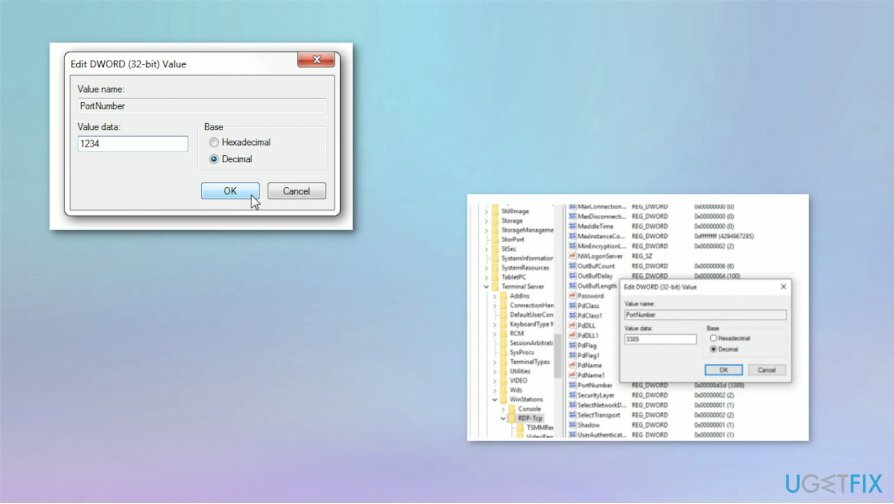
- Klikněte OK.
- Restartujte počítač.
Zkontrolujte přístup a zjistěte, zda potřebujete změnit port vzdálené plochy
Chcete-li opravit poškozený systém, musíte si zakoupit licencovanou verzi Reimage Reimage.
- lis Vyhrát a R ve stejnou dobu.
- Typ mstsc a klikněte OK.
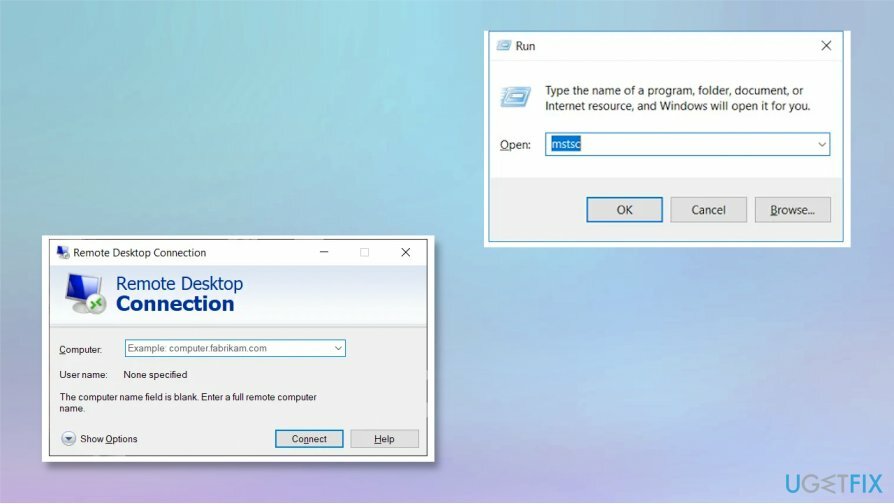
- Zadejte IP adresu vzdáleného serveru a poté nové číslo portu.
- Vstupte.
Upravte stávající port vzdálené plochy (RDP) v systému Windows 10
Chcete-li opravit poškozený systém, musíte si zakoupit licencovanou verzi Reimage Reimage.
- Znovu otevřete Vzdálenou plochu a klikněte na Zobrazit možnosti nebo Mote Options.
- Zadejte uživatelské jméno, zaškrtněte příznak Dovolte mi uložit přihlašovací údaje.
- Klikněte na uložit jako.
- Vytvořte nového zástupce RDP a nahraďte stávajícího zástupce novým.
Opravte své chyby automaticky
Tým ugetfix.com se snaží ze všech sil pomoci uživatelům najít nejlepší řešení pro odstranění jejich chyb. Pokud se nechcete potýkat s technikami ruční opravy, použijte automatický software. Všechny doporučené produkty byly testovány a schváleny našimi profesionály. Nástroje, které můžete použít k opravě chyby, jsou uvedeny níže:
Nabídka
Udělej to teď!
Stáhnout FixŠtěstí
Záruka
Udělej to teď!
Stáhnout FixŠtěstí
Záruka
Pokud se vám nepodařilo opravit chybu pomocí Reimage, kontaktujte náš tým podpory a požádejte o pomoc. Sdělte nám prosím všechny podrobnosti, o kterých si myslíte, že bychom měli vědět o vašem problému.
Tento patentovaný proces opravy využívá databázi 25 milionů součástí, které mohou nahradit jakýkoli poškozený nebo chybějící soubor v počítači uživatele.
Chcete-li opravit poškozený systém, musíte si zakoupit licencovanou verzi Reimage nástroj pro odstranění malwaru.

VPN je zásadní, pokud jde o to soukromí uživatele. Online sledovače, jako jsou soubory cookie, mohou používat nejen platformy sociálních médií a jiné webové stránky, ale také váš poskytovatel internetových služeb a vláda. I když použijete nejbezpečnější nastavení prostřednictvím webového prohlížeče, stále můžete být sledováni prostřednictvím aplikací připojených k internetu. Kromě toho prohlížeče zaměřené na soukromí, jako je Tor, nejsou optimální volbou kvůli snížené rychlosti připojení. Nejlepším řešením pro vaše maximální soukromí je Soukromý přístup k internetu – být anonymní a zabezpečený online.
Software pro obnovu dat je jednou z možností, která by vám mohla pomoci obnovit své soubory. Jakmile soubor smažete, nezmizí ve vzduchu – zůstane ve vašem systému, dokud na něj nebudou zapsána žádná nová data. Data Recovery Pro je software pro obnovu, který hledá pracovní kopie smazaných souborů na vašem pevném disku. Pomocí tohoto nástroje můžete zabránit ztrátě cenných dokumentů, školních prací, osobních obrázků a dalších důležitých souborů.